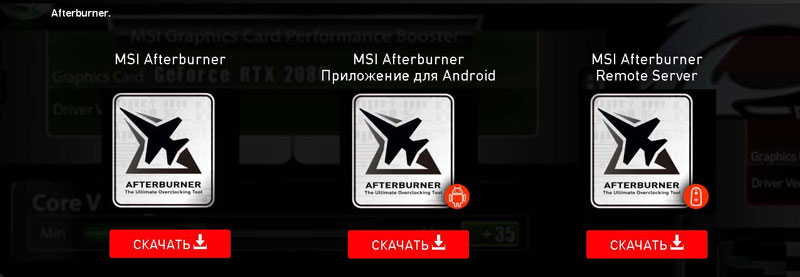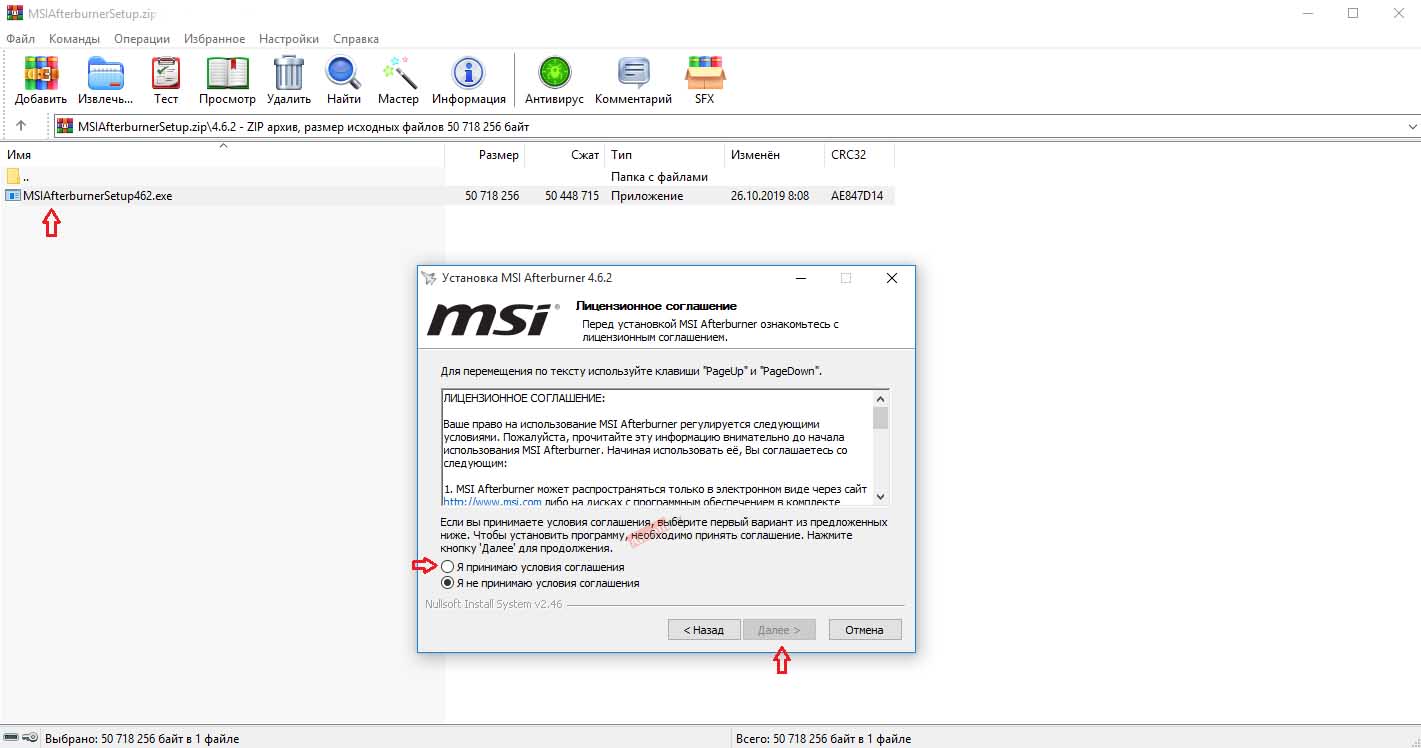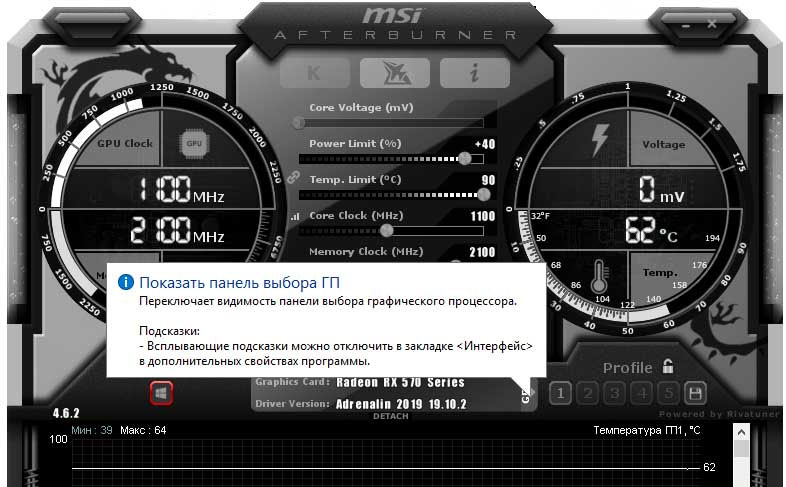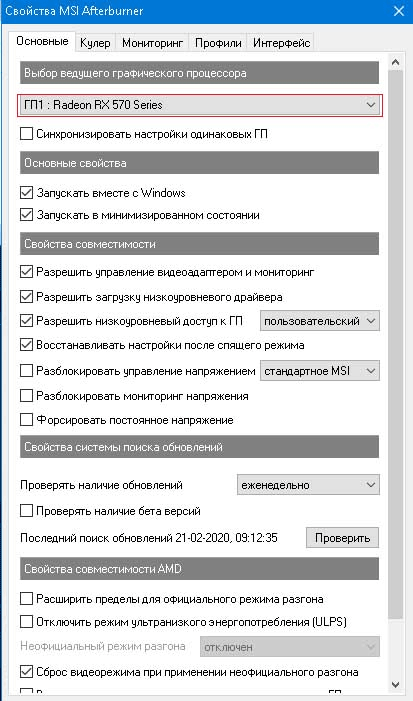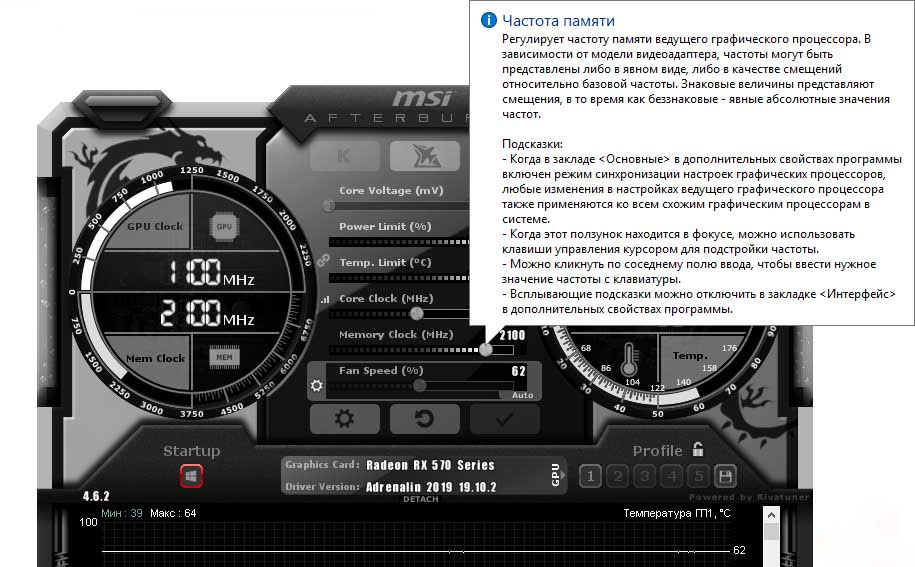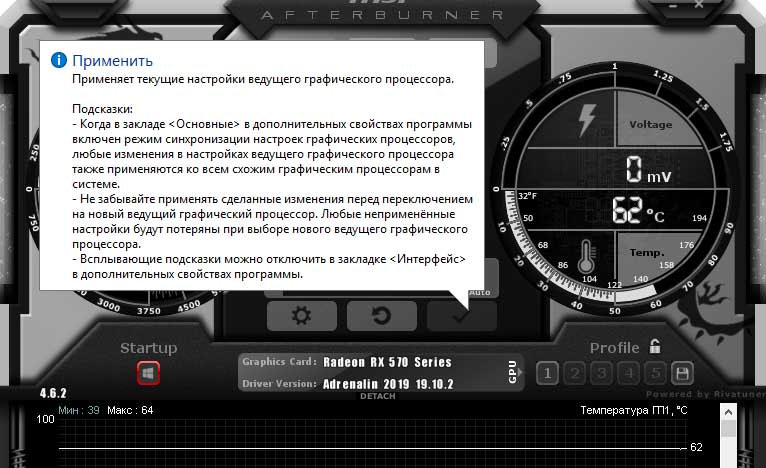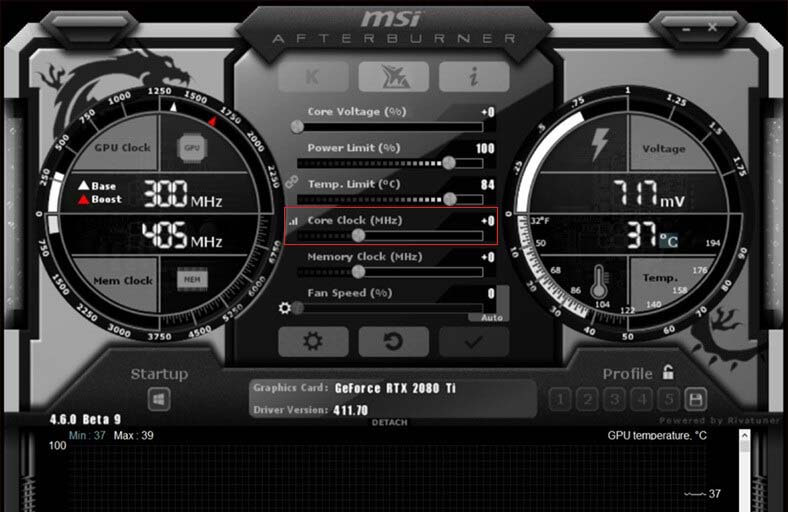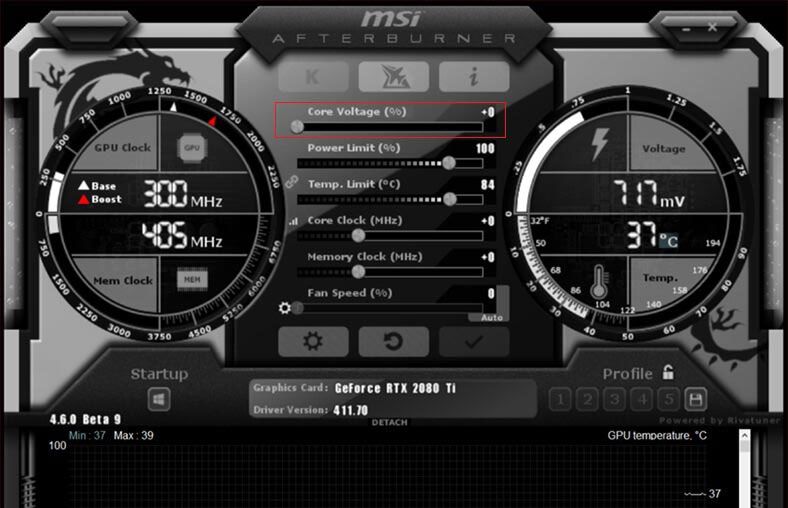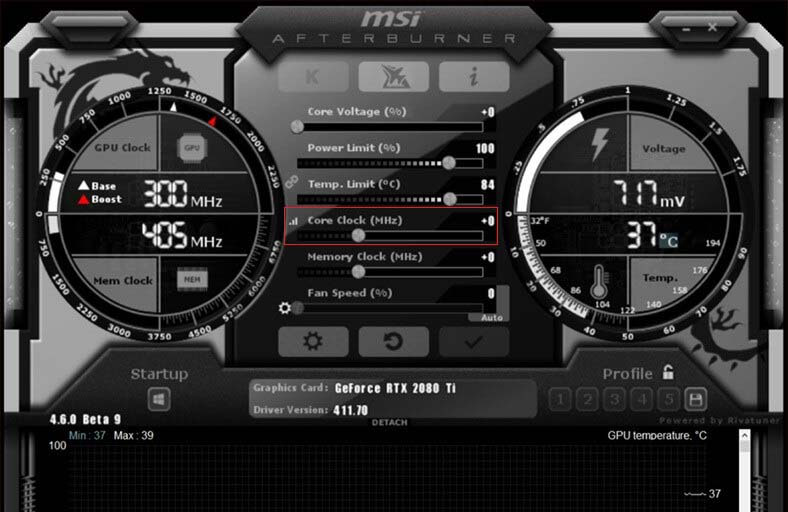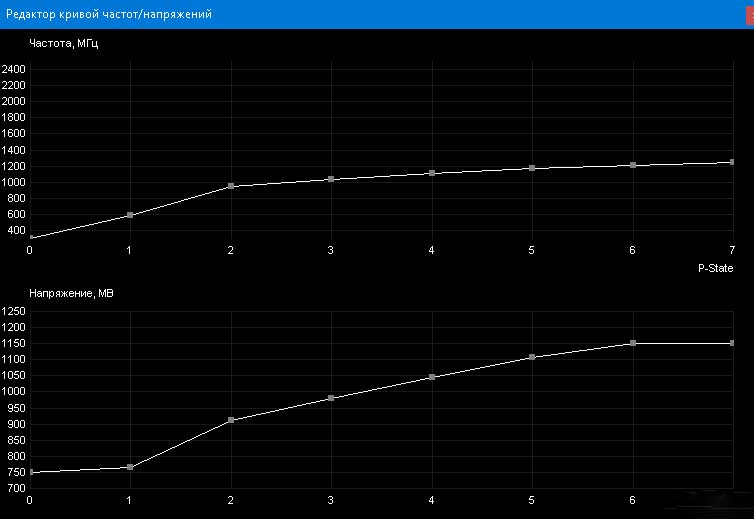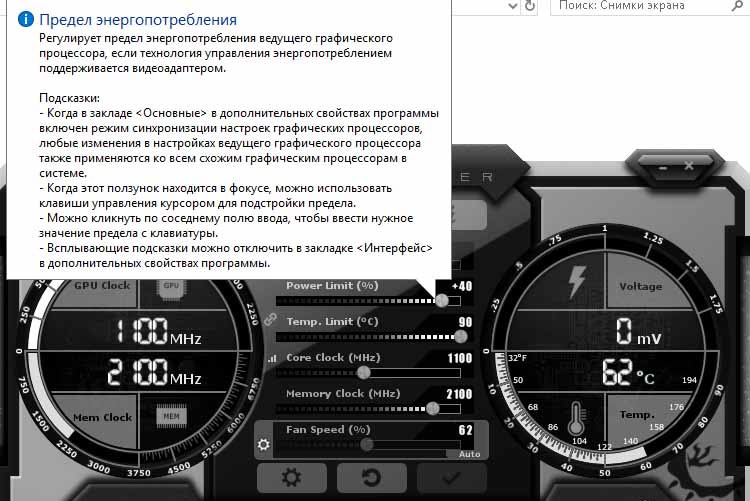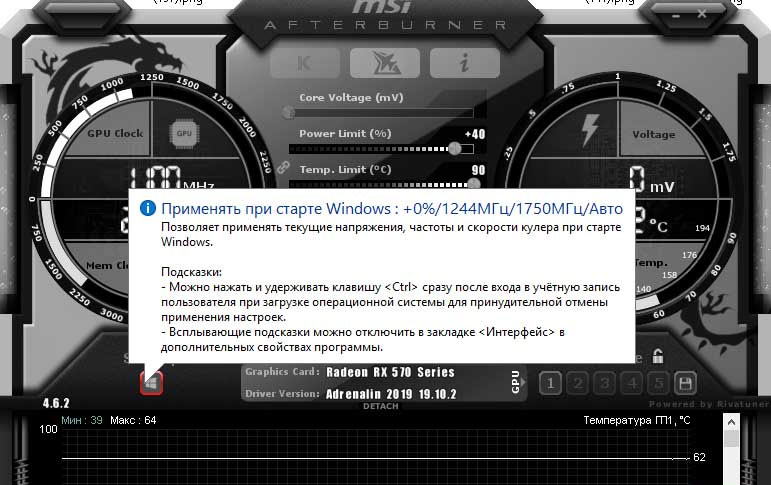- Настройка MSI Afterburner для майнинга: разгон, даунвольтинг, охлаждение
- Загрузка c официального сайта
- Установка MSI Afterburner
- Как разогнать видеокарту MSI Afterburner?
- Повышаем частоту работы памяти
- Снижаем энергопотребление
- Оптимизируем работу системы охлаждения
- Автозапуск при включении ПК
- Расширенные настройки MSI
- Заключение
- Майнинг на RX 580, 570, 480 на 4/8GB в 2021
- Характеристики видеокарт RX 480, RX 570, RX 580
- Что можно майнить на RX 580, 570 и 480 на 8Gb и какая прибыльность?
- Потребление RX 580, RX 570 и RX 470 в майнинге
- Можно ли еще майнить на RX 580, RX 570 и RX 480 на 4 Gb видеопамяти?
- Зомби режим для RX 570, 480, 580 на 4Gb
- Как перевести свои 4Gb видеокарты в зомби режим в Hive OS
- Как перевести свои 4Gb видеокарты в зомби режим в Rave OS
- Разгон или настройка RX 580, RX 570, RX 480 для майнинга эфира
- Разгон RX 580, RX 570 и RX 480 в Windows
- Разгон RX 580, RX 570 и RX 480 в Hive OS
- Разгон RX 580, RX 570 и RX 480 в Rave OS
- Часто задаваемые вопросы по майнингу RX 580, RX 570, RX 480 (FAQ)
- Самый прибыльный и надежный пул для майнинга эфира на RX 580, 570, 480
- Cколько потребляет rx 580 8gb в майнинге
- Оптимальные настройки RX 580, RX 570, RX 480 для майнинга
- Похожие записи:
Настройка MSI Afterburner для майнинга: разгон, даунвольтинг, охлаждение
Программа Msi Afterburner предназначена для управления видеокартами Nvidia и AMD. Ее основные возможности следующие: управление частотой графического процессора и памяти, изменение вольтажа питания, настройка кулеров видеокарты, съем данных о состоянии видеокарты с датчиков и вывод их на экран.
Также программа, первоначально ориентированная на геймеров, позволяет записывать видео и делать снимки экрана. Софт незаменим для майнера, с его помощью легко оптимизировать видеокарты для долгой работы с минимальным износом и энергопотреблением или разогнать их для получения максимальной отдачи в короткие сроки.
Программа позволяет управлять группой видеокарт, и сохранять до пяти разных профилей с настройками. Софт бесплатный.
В этом обзоре мы расскажем где лучше всего загрузить, и как правильно настроить программу MSI Afterburner для майнинга криптовалюты.
Навигация по материалу:
Загрузка c официального сайта
Название афтербёрнер переводится как «форсажная камера». С ее помощью вы можете выжать со своих видеокарт максимум продуктивности. Чтобы не подхватить какую-нибудь напасть на свой ПК, нужно скачать мси афтербурнер с официального сайта разработчиков https://ru.msi.com/page/afterburner.
Присутствуют три версии программы:
- Msi afterburner для Windows
- Android-версия для настройки видеокарты с помощью смартфона.
- MSI Afterburner Remote Server.
Если у вас ферма из нескольких графических адаптеров то msi afterburner настройка будет выполнятся на компьютере. Скачайте архив, распакуйте в удобную для вас папку, и приступайте к инсталляции программы.
Установка MSI Afterburner
Откройте папку с последней версией утилиты, на момент составления обзора это 4.6.2, и щелкните по иконке Setup.exe, чтобы запустить установочный файл. Вам будет предложено выбрать компоненты программы установки. Настройка msi afterburner для майнинга не зависит от RivaTuner Statistics Server.
Это дополнительная утилита, которая обеспечивает поддержку мониторинга частоты кадров, захвата видео в режиме реального времени и статистику использования 3D-ускорения. Она нужна только для геймеров и может негативно повлиять на производительность рига. Снимите флажок напротив RivaTuner и нажмите «Далее». Дождитесь завершения установки и запустите msi af.
Как разогнать видеокарту MSI Afterburner?
С помощью приложения АФ можно регулировать:
- Частоту памяти и ядра.
- Скорость вращение кулера.
- Лимит потребляемой мощности.
- Напряжение ядра.
После установки, откройте программу от имени администратора, и убедитесь, что она корректно отображает все видеокарты в риге.
По умолчанию, на панели будут выведены параметры первого графического ускорителя. Если все карты одинаковой модели, можно не настраивать msi afterburner разгон для каждой из них по отдельности.
Настройки первой карты будут применены к остальным. Но, если требуется отдельно установить частоты каждого устройства, щелкните кнопку с эмблемой в виде шестеренки, слева под шкалой Fan Speed, чтобы открыть меню настроек, и снимите флажок в пункте «Синхронизировать настройки одинаковых ГП».
В этом же окне доступна разблокировка управления напряжением и расширение параметров разгона. Во избежании сбоев в работе последнюю опцию не рекомендуется применять при настройке майнинг-ферм собранных из кардинально разных моделей видеокарт. Теперь приступаем к настройкам msi afterburner для майнинга. Начинаем с Core Clock и Memory Clock.
Важно! Параметры нужно изменять постепенно не более чем на 5-10 пунктов. Резкое изменение частоты памяти и ядра приведет к зависанию, перезагрузке вылету драйвера, а, возможно, и к поломке самой видеокарты.
Проще всего, предварительно поискать рекомендуемые для данной модели ГП параметры на тематических форумах и выставить их перед запуском. Если результат вас не устроит, или вы не найдете нужной информации, подберите частоты самостоятельно. Только учтите, что на одной и той же модели может быть установлена память от разных производителей, например Hynix или Samsung и тогда параметры разгона будут несколько отличатся.
Повышаем частоту работы памяти
Данный показатель выставляют на шкале Memory Clock. Есть два способа регулировки
- Передвинуть ползунок вручную с помощью мыши.
- Щелкнуть по цифре в конце шкалы и прописать нужный параметр с помощью клавиатуры. Затем нажать Enter и применить установленное значение, нажав кнопку с галочкой в интерфейсе АФ. Она находится справа под шкалой настройки кулера.
Частоту ядра регулируем темже способом. И еще один нюанс. При установке частоты памяти и ядра для видеокарт AMD вы просто пишете нужные значения на каждой шкале, например 2100, 1100. У Nvidia все несколько иначе, здесь вы прибавляете (или убавляете) нужное количество шагов к заводским параметрам, например +150, +30.
Но, мало найти максимальные значения, на которых ферма будет стабильно работать. Профит напрямую зависит от энергопотребления, и его необходимо уменьшить.
Снижаем энергопотребление
Видеокарта AMD Rx 5700XT согласно данным с калькулятора WhatToMine потребляет в майнинге 140W, но установив напряжение ядра 860mV, можно снизить потребление до 115W. Для этого нужно разблокировать управление параметром core voltage в настройках и постепенно уменьшать напряжение, наблюдая за стабильностью работы устройства.
Данная опция может быть не доступна на некоторых моделях ГП, в таком случае нужно воспользоваться альтернативными методами. Например, модифицировать Bios, или прописать нужные параметры в батнике программы-майнера. Такую возможность предоставляют последние версии Claymore и Phoenix.
Слева, возле шкалы Core Clock расположена кнопка регулятора параметров напряжения в зависимости от частоты ядра. На жаргоне майнеров данная опция называется «курва».
Важно! Во время настройки «курвы» графический адаптер не должен работать под нагрузкой, а параметры частоты ядра нужно поставить на ноль. После этого щелкните по ярлыку в виде ступеньки и перед вами откроется окно с двумя кривыми.
Установите соотношение Core voltage к Core Clock, закройте окно и сохраните настройки. После этого, поставьте на msi af рабочее значение частоты ядра и приступайте к настройке кулера.
Оптимизируем работу системы охлаждения
Шкала power limit предназначена для установки лимита потребляемой мощности. По умолчанию стоит 0(100%). Если видеокарта перегревается попробуйте уменьшить лимит, например, до -20, а, если, дает мало акций или постоянно скачет частота ядра, прибавьте лимит, например до +20. Если карта работает на пониженном вольтаже увеличение power limit не повлияет на энергопотребление, а вот снижение может привести к потере хешрейта и уменьшению количества акций.
Важно! Изменяя лимит потребляемой мощности, вы изменяете значение максимально допустимой температуры ГП. Конечно, он не может быть выше порога, указанного в Bios, но это довольно высокое значение. И, если, например, у вас выйдет со строя вентилятор, карта перегреется. Чтобы этого допустить, пропишите в батнике майнера параметры –tmax и –tstop, а, если в утилите нет таких опций, следите за параметрами рига с помощью мобильного приложения msi afterburner.
Теперь переходим к пункту msi afterburner настройка кулера. Скорость вращения вентиляторов устанавливаем на шкале Fan Speed. По умолчанию, обороты автоматически регулирует драйвер. Вы можете выставить скорость кулера в ручном режиме.
- Щелкните по кнопке Auto в конце шкалы.
- Установите нужную скорость вращения.
- Сохраните параметры.
Установить автоматический режим работы можно во вкладке «Кулер» меню настроек.
- Поставьте флажок напротив «Установить программный пользовательский авторежим».
- Отрегулируйте кривую скорости вращения кулера по отношению к температуре ГП, передвигая контрольные маркеры.
Имейте в виду, что линия может идти ровно или все время вверх, но нельзя установить такой режим, когда скорость при повышении температуры будет падать. По окончании, нажмите «Применить» и закройте окно настройки.
Автозапуск при включении ПК
Чтобы афтербёрнер автоматически запускался вместе с операционной системой, и, сразу же, выводил заданные параметры необходимо:
- По завершению настроек, активировать StartUp в левом нижнем углу интерфейса.
- Открыть меню настроек и поставить галочку напротив пункта «Запускать вместе с Windows».
Справа внизу находятся слоты профилей. Нажмите кнопку «Сохранить», после чего начнут мигать все пять слотов, и выберите ячейку с нужной цифрой. По логике, сразу, выбирают 1, потом 2, и так далее. Таким образом, можно сохранить 5 разных конфигураций, что очень удобно, если вы часто переключаете алгоритмы добычи.
Расширенные настройки MSI
Меню дополнительных настроек содержит 5 вкладок.
С первыми двумя пунктами мы вас уже ознакомили. Вкладка мониторинга предназначена для настроек периода опроса сенсоров и колонки графиков. В окне профилей можно установить горячие клавиши активации сохраненных параметров. Последняя вкладка поможет вам изменить внешний вид программы.
Заключение
Существуют и другие, не менее эффективные и удобные приложения разгона видеокарт для майнинга, но афтербёрнер вышел первым, поэтому многие просто к нему привыкли. У этого приложения красивая и удобная графическая оболочка и разработчики регулярно выпускают новые версии. Программа msi afterburner рекомендуется для майнеров копающих в Windows. Всем удачного майнинга!
Дата публикации 27.02.2020
Поделитесь этим материалом в социальных сетях и оставьте свое мнение в комментариях ниже.
Источник
Майнинг на RX 580, 570, 480 на 4/8GB в 2021
Radeon RX 580, RX 570 и RX 480 на 8Gb в свое время, а именно в первый бум майнинга 2017 года, были хитом продаж среди шахтеров. Карты показывали очень хорошие показатели в майнинге. В 2021, RX 580, RX 570 и RX 480 на 8 Gb показывают 30 MH/s, при относительно низком энергопотреблении, естественно, при правильных настройках и разгоне. Как разгонять RX 580 и как делать даунвольтинг RX 580, мы писали на сайте, но эти манипуляции больше справедливы для игровых целей, а не для майнинга.
Сейчас мы разберем как получить максимальный хешрейт у RX 580, 570 и 480 в майнинге эфира и других криптовалют на начало 2021 года. Для начала, давайте посмотрим какие монеты можно майнить на этих картах, и какую прибыль они дают? Я буду смотреть RX 580 на 8 GB, т.к. в майнинге все эти карты показывают идентичный результат, т.к. частота ядра играет минимальную роль, в основном память, которая у них одинакова и составляет 1750 MHz. Так же мы разберем популярный вопрос, что можно майнить на картах с 4Gb видеопамяти, и как увеличить профит на этих картах?
Характеристики видеокарт RX 480, RX 570, RX 580
| Характеристики | RX 480 | RX 570 | RX 580 |
|---|---|---|---|
| Graphics Card | |||
| Release Date: | Jun 29th, 2016 | Apr 18th, 2017 | Apr 18th, 2017 |
| Generation: | Arctic Islands (RX 400) | Polaris (RX 500) | Polaris (RX 500) |
| Graphics Processor | |||
| GPU Name: | Ellesmere | Polaris 20 | Polaris 20 |
| Architecture: | GCN 4.0 | GCN 4.0 | GCN 4.0 |
| Render Config | |||
| Shading Units | 2304 | 2048 | 2304 |
| TMUs | 144 | 128 | 144 |
| ROPs | 32 | 32 | 32 |
| SM Count | 36 | 32 | 36 |
| Tensor Cores | — | — | — |
| RT Cores | — | — | — |
| L1 Cache | 16 KB (per CU) | 16 KB (per CU) | 16 KB (per CU) |
| L2 Cache | 2 MB | 2 MB | 2 MB |
| Clock Speeds | |||
| Base Clock | 1120 MHz | 1168 MHz | 1257 MHz |
| Game Clock | — | — | — |
| Boost Clock | 1266 MHz | 1244 MHz | 1340 MHz |
| Memory Clock | 2000 MHz 8 Gbps effective | 1750 MHz 7 Gbps effective | 2000 MHz 8 Gbps effective |
| Memory | |||
| Memory Size | 4/8 GB | 4/8 GB | 4/8 GB |
| Memory Type | GDDR5 | GDDR5 | GDDR5 |
| Memory Bus | 256 bit | 256 bit | 256 bit |
| Bandwidth | 256.0 GB/s | 224.0 GB/s | 256.0 GB/s |
| Board Design | |||
| TDP | 150 W | 150 W | 185 W |
| Suggested PSU | 450 W | 450 W | 450 W |
| Power Connectors | 1x 6-pin | 1x 6-pin | 1x 8-pin |
Характеристики RX 480, RX 570, RX 580
Что можно майнить на RX 580, 570 и 480 на 8Gb и какая прибыльность?
| Name(Tag) Algorithm | Block Time Block Reward Last Block | Difficulty NetHash | Est. Rewards Est. Rewards 24h | Exchange Rate | Market Cap Volume | Rev. BTC Rev. 24h | Rev. $ Profit | Profitability Current | 24h 3 days | 7 days |
|---|---|---|---|---|---|---|---|---|
| Ethereum(ETH) Ethash | BT: 13.2s BR: 3.65 LB: 11,879,120 | 5,125,949,696M388.22 Th/s -0.3% | 0.0019 0.0021 | 0.03633100 (Binance)2.1% | $217,217,583,825 15,264.12 BTC | 0.000068 0.000076 | $3.90 $3.90 | 100% | 100% 100% | 100% |
| Nicehash-Ethash Ethash | BT: — BR: — LB: — | —19.69 Th/s -2.0% | 0.000070 0.000067 | 2.40556999 (Nicehash)4.8% | — 45.86 BTC | 0.000070 0.000067 | $3.54 $3.54 | 103% | 88% 92% | 91% |
| Ravencoin(RVN) KawPow | BT: 1m BR: 5,000.00 LB: 1,631,590 | 56,843.9544.07 Th/s 1.8% | 23.0028 23.4058 | 0.00000157 (Binance)5.7% | $667,481,333 149.97 BTC | 0.000036 0.000037 | $2.30 $2.30 | 53% | 48% 51% | 59% |
| MWC-CT31(MWC) Cuckatoo31 | BT: 1m BR: 0.25 LB: 663,641 | 126,2892.10 kh/s 15.0% | 0.0923 0.1061 | 0.00033000 (BitForex)1.7% | $184,121,294 2.70 BTC | 0.000030 0.000035 | $1.87 $1.87 | 45% | 46% 48% | 48% |
| Veil-ProgPow(VEIL) ProgPow | BT: 2m 52s BR: 30.00 LB: 1,096,461 | 37.597938.82 Mh/s -15.7% | 141.9215 119.8518 | 0.00000026 (TradeOgre)-1.6% | $1,166,422 0.00 BTC | 0.000037 0.000031 | $1.83 $1.83 | 54% | 41% 45% | 47% |
| Nicehash-KawPow KawPow | BT: — BR: — LB: — | —656.14 Gh/s -2.0% | 0.000032 0.000032 | 0.00252810 (Nicehash)-1.1% | — 1.71 BTC | 0.000032 0.000032 | $1.81 $1.81 | 46% | 42% 47% | 46% |
| HavenProtocol(XHV) CryptoNightHaven | BT: 1m 58s BR: 7.36 LB: 793,399 | 3,493,433,25429.61 Mh/s 2.9% | 0.1747 0.1799 | 0.00016879 (Bittrex)3.2% | $128,000,077 10.63 BTC | 0.000029 0.000030 | $1.62 $1.62 | 43% | 40% 41% | 41% |
Что можно майнить на RX 580, RX 570 и RX 480?
Эфир пока дает максимальную прибыль. Когда он уйдет на POS, останется Ravencoin (RVN), который дает уже значительно меньше, но все еще будет прибыльным.
Если вы хотите войти в майнинг в 2021 году с этими видеокартами, вам нужно знать следующие моменты:
- Карта должна быть на 8Gb видеопамяти
- Данным картам уже более 4х лет. И скорее всего они уже много помайнили в 2017-2018 годах
Потребление RX 580, RX 570 и RX 470 в майнинге
Данные карты от Radeon при грамотной настройке и разгоне, потребляет в районе 84W.
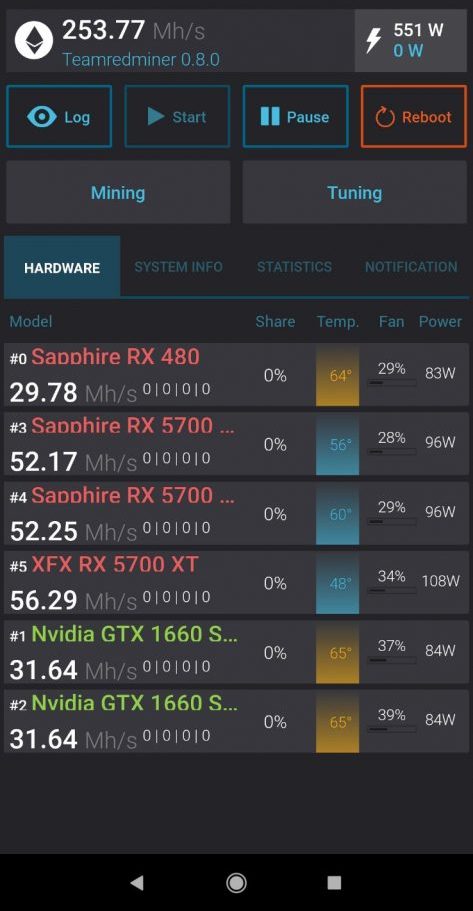
Как можно видеть на скриншоте, RX 480 потребляет 84W и при этом выдает 30Mh/s. Очень хороший показатель, учитывая что GTX 1660 Super в майнинге дает такой же показатель, но эта карта 2019 года и стоит гораздо дороже. Преимущество 1660 в том, что они новые, с большим ресурсом и гарантией. Очень интересный момент, более новые и технологичные RX 5700 XT выдают практически в двое больше хешей, при этом потребляют те же 90-100W. Майнинг на RX 5700 XT описан на нашем сайте.
Можно ли еще майнить на RX 580, RX 570 и RX 480 на 4 Gb видеопамяти?
Если вы не в курсе, DAG файл эфириума перешел 382 эпоху и это стало началом зомби режима в 4Gb картах на AMD. Что это значит? Весь DAG файл уже не помещается в 4GB видеопамяти.
DAG файл — это блок данных, более 1 Gb в размере, используемый для нахождения решения блока в сети блокчейн на алгоритме Ethash. На котором по мимо эфира есть такие монеты как: ETC, ETP, DBIX, QKC, EXP, ELLA, CLO, ETHO, UBQ, EGEM, ESN. Именно DAG файл подгружается в память видеокарты, когда запускается майнер. Посмотрим на примере Excavator на nicehash:
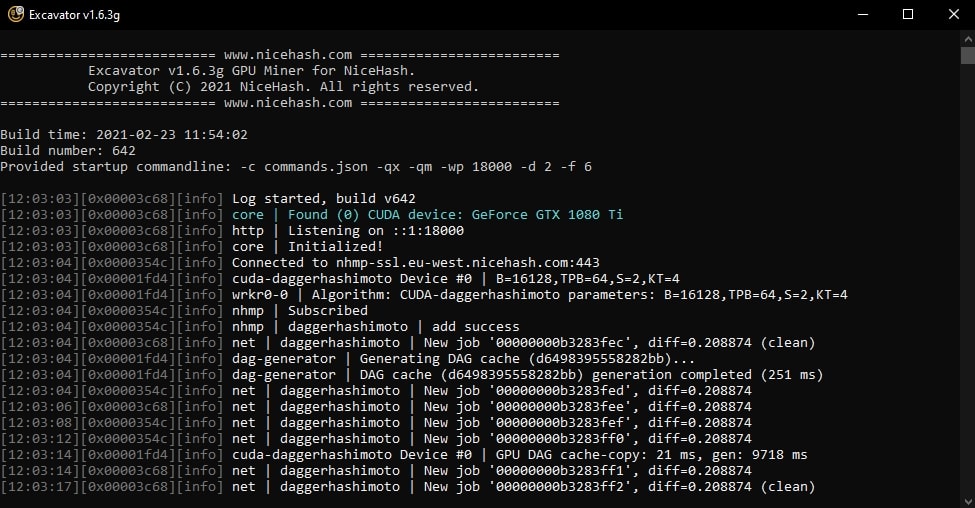
Размер DAG файла со временем увеличивается. Происходит это через каждые 30 000 блоков и называется сменой эпох, т.е. каждой эпохе соответствует свой размер DAG. Что бы узнать текущий размер DAG файла, воспользуйтесь сервисом — https://investoon.com/tools/dag_size. Он показывает текущий размер DAG файла для основных валют на алгоритме Ethash, а также позволяет определить размер DAG файла по номеру блока. Каждому блоку соответствует своя эпоха, а у каждой эпохи свой размер DAG.
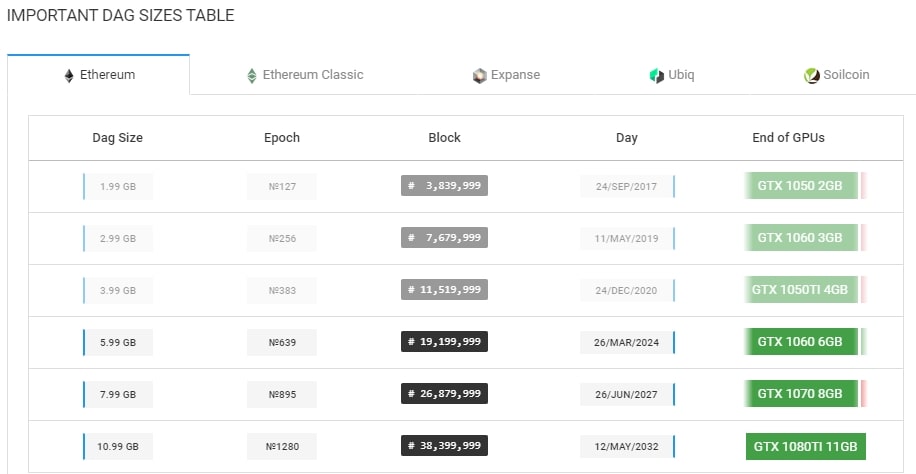
По таблице видно, что карты на 4Gb стали практически не актуальны на конец 2020 года, картам на 6Gb еще осталось 3 года, а картам на 8Gb и 11Gb еще работать и работать.
Как видим что RX 480, 570, 580 на 4Gb уже не актуальны, но давайте выясним, можно ли еще на них майнить, как это делать и сколько они приносят?
Зомби режим для RX 570, 480, 580 на 4Gb
На начало 2021 года карты с 4Gb видеопамяти вошли в так называемую эпоху зомби режима. При которой производительность майнинга на видеокартах с 4Gb видеопамяти будет экспоненциально падать при наступлении каждой следующей эпохи. Это связано с тем, что все большая часть DAG файла не помещающаяся в видеопамять карты будет размещаться в оперативной памяти. Но проблема в том, что скорость доступа в оперативную память значительно ниже, чем в видео память.
Давайте посмотрим как перевести свои карты в зомби режим в разных операционных системах. Для майнинга в зомби режиме такими картами как Radeon RX 480 4Gb, RX 570 4Gb, RX 580 4Gb, наиболее стабильно показывает себя TeamRedMiner.
Как перевести свои 4Gb видеокарты в зомби режим в Hive OS
Регистрируйтесь в Hive OS по ссылке и промокоду InsidePC, и получите 10$ на баланс. Настройка Hive OS, подробно описано в нашем мануале, изучайте.
Шаг 1: Заходим в Flight Sheets (полетные листы на рус) и создаем полетный лист. Монету выбираем ETH, прописываем свой кошелек (нужно предварительно его создать), пул, и майнер. Выбираем TeamRedMiner и нажимаем Настроить ( Setup Miner Config).

В насройках майнера, находим поле Extra config arguments и вводим следующую команду — —eth_4g_max_alloc 4076.
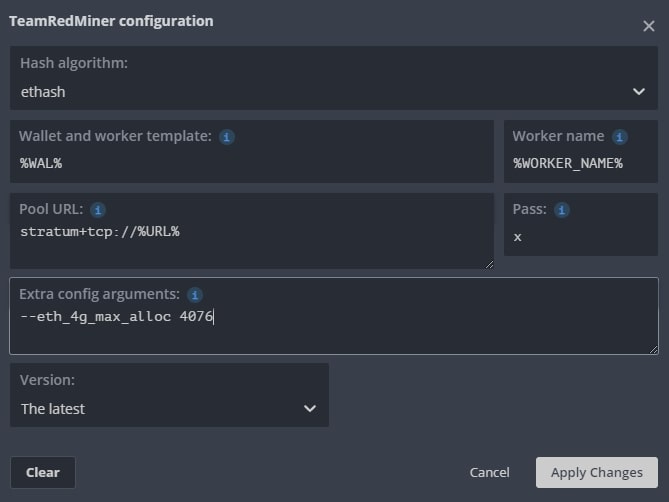
Эта команда указывает сколько видеопамяти в карте будет использоваться под DAG файл. Все что больше этого значения будет размещаться в оперативной памяти. Чем выше эта цифра, тем меньше будет падение хэшрейта в майнинге. У нас стоит 4076 mb. Это цифру вам нужно подобрать самим. Если на 4076 все работает стабильно, попробуйте поднять на 10 mb.
Нажимаем Apply Changes и сохраняем полетный лист. Полетный лист называем как то понятно, Zomby List или как то так.
Как перевести свои 4Gb видеокарты в зомби режим в Rave OS
Настройка Rave OS, подробно описано в нашем мануале, изучайте. Во первых, необходимо зарегистрироваться в Rave OS.
Шаг 1: Создаем кошелек. Переходим во вкладку Wallets и нажимаем Add Wallet, даем ему название ETH-Zombie или как то так, что бы было понятно что это кошелек для зомби режима.
Выбираем моенту Coin — ETH, выбираем пул Please select pool — binance, сервера выбираем европейские на пуле, Wallet — кошелек вбиваем, майнер ставим RedTeamMiner и заходим в его настройки нажав на карандаш.
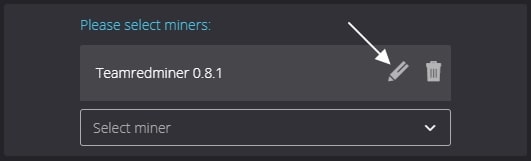
И в поле Additional comand line arguments вводим —eth_4g_max_alloc 4076.
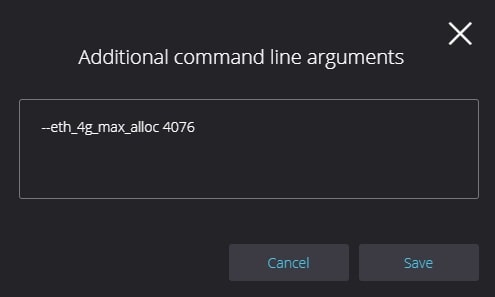
Сохраняем настройки и кошелек. Далее заходим в воркер и выбираем созданный кошелек для майнинга.
Вот скриншот реальной фермы на 4Gb картах RX 470:
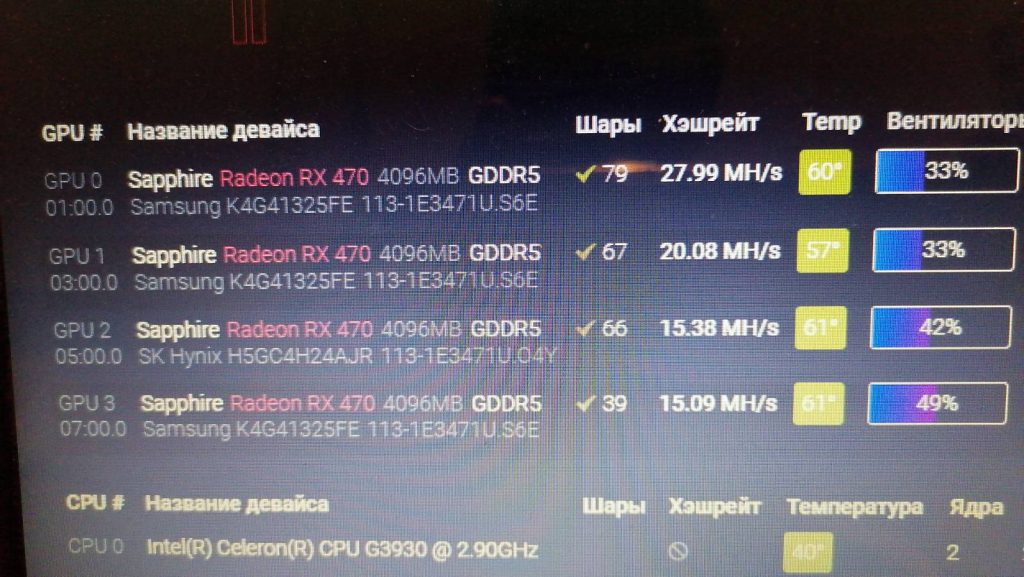
Карты выдают от 15 до 28 хэшей. Первая карта дает такой хэшрейт, т.к. воткнута в слот PCi-E напрямую. Пока еще майнинг на RX 580, RX 570, RX 470 на 4GB вполне оправдан и возможен. Хотя осталось таким картам уже совсем немного…
Разгон или настройка RX 580, RX 570, RX 480 для майнинга эфира
Для добычи эфира частота ядра не имеет такое значение как частота памяти. Поэтому можно добиться большей эффективности с меньшим энергопотреблением.
Разгон RX 580, RX 570 и RX 480 в Windows
Разгон можно сделать как в Adrenaline 2020, так и в MSI Afterburner.
Частоту по ядру ставим 1200, что меньше чем есть у карты, и частоту памяти ставим 2100.
Разгон RX 580, RX 570 и RX 480 в Hive OS
Регистрируйтесь в Hive OS по ссылке и промокоду InsidePC, и получите 10$ на баланс. Для разгона RX 580 и других карт в Hive OS, нужно выбрать ферму и воркер (ваш риг). Далее на нужной карте нажимаем на значок спидометра. Работу с Hive OS, изучайте в нашем подробном мануале.
После этого изменяем Core Clock, Mhz на 1150-1200, и Memory Clock, Mhz ставим от 2000 до 2240. Если с 2000 все работает хорошо, можно поднимать частоту. Если пойдут битые шары, частоту уменьшайте.
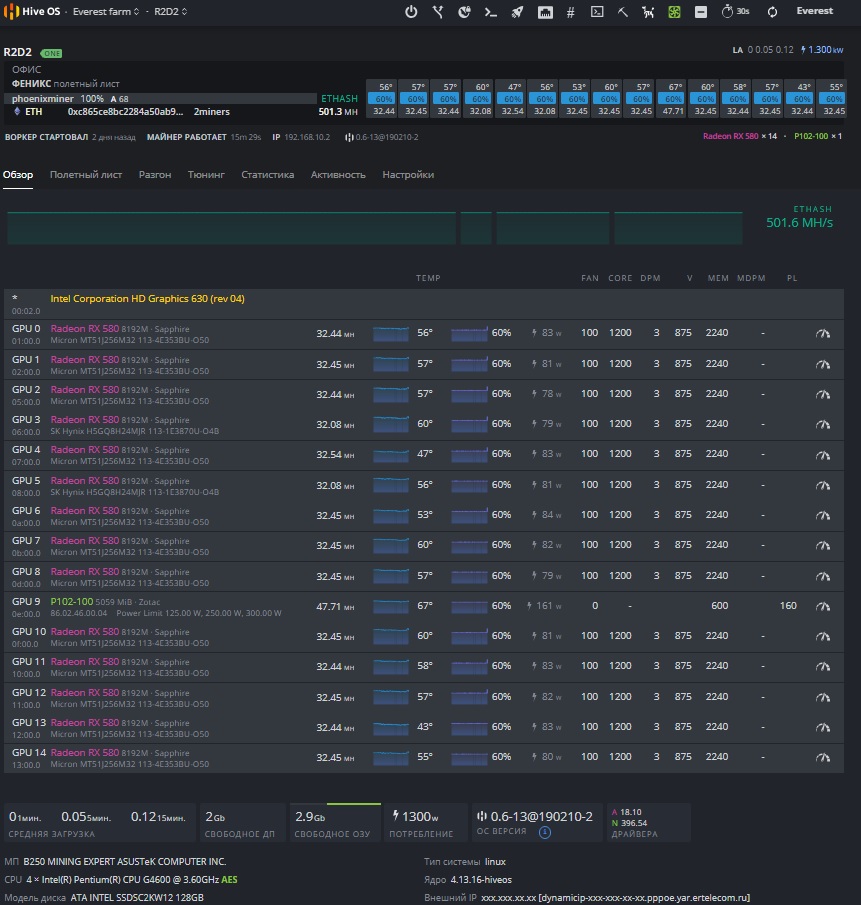
Разгон RX 580, RX 570 и RX 480 в Rave OS
Для разгона RX 580 для майнинга эфира в Rave OS, нужно зайти в воркер и выбрать Settings. В настройках воркера перейдите во вкладку Tuning. Напротив нужно карты меняем значения Core Clock offset, MHz и Memory Clock offset, MHz на те же значения что и в Hive OS. Т.е. 1150-1200 по ядру и от 2000 до 2240 по памяти. Работу с Rave OS, изучайте в нашем подробном мануале.
Часто задаваемые вопросы по майнингу RX 580, RX 570, RX 480 (FAQ)
Самый прибыльный и надежный пул для майнинга эфира на RX 580, 570, 480
На данный момент, Binance Pool по майнингу эфира является наиболее прибыльным и безопасным пулом. Как майнить на binance pool, читайте на нашем сайте.
Cколько потребляет rx 580 8gb в майнинге
RX 580 8Gb потребляет около 85W при правильной настройке.
Оптимальные настройки RX 580, RX 570, RX 480 для майнинга
Оптимальные настройки: По ядру 1200, частота памяти 2200.
Похожие записи:
ПОДПИСЫВАЙТЕСЬ НА НАШ YOUTUBE КАНАЛ!👇
Источник